您当前位置:
首页 >
google Chrome浏览器多账户切换方法及数据同步方案
google Chrome浏览器多账户切换方法及数据同步方案
文章来源:谷歌浏览器官网
时间:2025-08-04
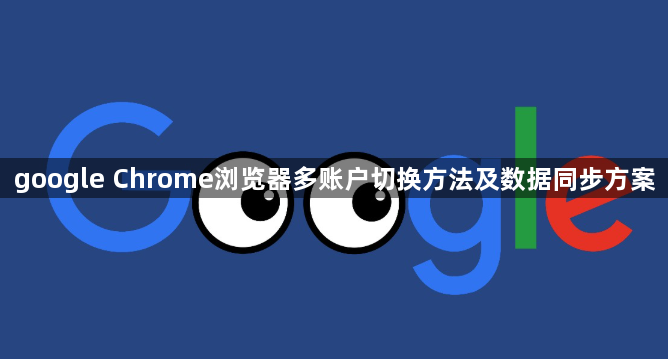
1. 创建新用户配置文件
- 启动Chrome浏览器后点击右上角的用户头像图标,选择“添加”选项。输入新用户的名称并挑选一个易于识别的图标,随后点击“添加”。系统会自动生成独立的浏览环境,所有新窗口的记录都不会与主账户混合。若需登录谷歌账号实现数据同步,此时可输入邮箱和密码完成绑定。
2. 快速切换已存账户
- 再次点击右上角用户头像时会弹出已创建的所有账户列表,选择目标用户即可自动打开对应窗口。每个账户支持单独的配置方案,包括不同的书签分组、扩展插件组合以及个性化设置,切换过程无需重复输入凭证。
3. 为常用账户建立桌面快捷方式
- 进入浏览器设置页面找到需要频繁使用的账户,点击左下角“添加桌面快捷方式”保存到桌面。此后双击该图标可直接启动指定账户的专属浏览器实例,省去从主界面跳转的操作步骤。
4. 配置数据同步参数
- 在设置区域的同步管理板块勾选需要跨设备传递的内容类型,如书签、历史记录、密码等。开启后修改任一设备上的相关信息都会自动更新至其他关联设备,但要注意敏感数据的加密保护。对于不需要同步的项目可以随时取消勾选以隔离特定信息。
5. 利用隐身模式临时登录其他账号
- 通过右上角菜单选择“打开新的无痕窗口”,在此模式下登录额外账户进行临时操作。关闭窗口前所有临时数据将被自动清除,适合短期借用他人账号或测试特殊场景的情况。该功能还能有效避免不同账户间的Cookie干扰问题。
6. 安装辅助扩展增强管理能力
- 添加Switcher for Gmail等专用插件可实现一键切换多个邮箱账户,MultiLogin for Facebook则支持同时保持多个社交账号在线状态。Biscuit这类标签页管理工具还能通过侧边栏分组展示不同账户下的打开网页,提升多任务处理效率。
7. 命令行参数指定启动配置
- 复制浏览器快捷方式并编辑目标字段,添加--user-data-dir参数指向特定用户的配置文件路径。这种方法允许为每个账户创建独立的启动入口,特别适用于需要长期固定使用某些特殊设置的专业场景。
8. 分离工作与生活场景的数据存储
- 在用户管理页面可随时新增、删除或重命名现有配置文件。建议根据实际需求划分清晰的用途边界,例如专门用于工作的账户仅保留业务相关书签,而个人娱乐账号则加载视频类扩展程序。这种物理隔离能有效防止误操作导致的数据错乱。
按照上述步骤操作,能够有效解决大多数情况下Google Chrome浏览器多账户切换及数据同步的需求。遇到复杂情况时,可组合多种方法交叉验证以达到最佳效果。
